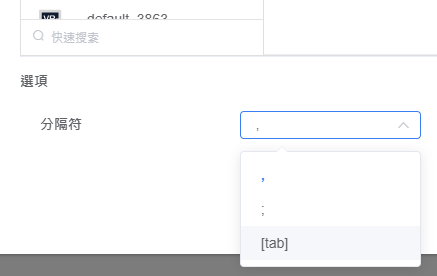資料來源
為了在Weincloud儀表板上顯示數據,使用者首先需要在儀表板上新增資料來源標籤。接著,在EasyBuilder Pro專案中同步這些標籤資料,並將標籤與對應的設備位址進行配對。完成這些步驟後,一旦人機介面連接到Weincloud伺服器,就能夠將人機上的數據上傳至儀表板,並在資料來源頁面中顯示與標籤相匹配的設備位址數值。
使用模擬人機
在Domain中,所有使用者共享3台模擬人機。您可以利用這些模擬人機來設計地址標籤。當您在Domain中新增實體人機時,可以通過資料來源的匯出/匯入標籤功能,將標籤資料從模擬人機同步到實體人機和儀表板專案中。此外,使用取代人機功能,可以迅速將專案中的模擬人機地址轉換為實體人機地址,從而加快專案設計流程。
- 要注意的是模擬人機不提供歷史數據的功能
新增群組及標籤
在資料來源頁面中,點選人機後,您可以為該人機添加新的資料夾和標籤。在這裡,您可以為標籤指定數據類型、是否可以修改標籤的數據、是否儲存標籤的歷史數據,以及設定記錄標籤資料的時間間隔。
- 每台人機的數據源標籤數量,需根據Dashboard Subscription設定而定
- 群組最多只能到5層
資料類型: 數據類型包括Boolean、Int、Float、 String。
乘數: 可將原始數據乘上乘數 (僅提供Int & Float類型)
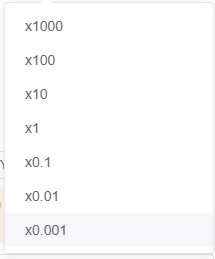
小數點位置: 可將原始數據強制帶上小數點 (僅提供Int & Float類型)
上限及下限 可以限制修改數值時的上下限 (僅提供Int & Float類型)
歷史: 儲存選項允許您設定是否在Weincloud伺服器上保存標籤的歷史數據。每台人機最多可儲存100個標籤的歷史數據,且這些數據在Weincloud伺服器上的保存期限為一年。
可修改: 設定標籤資料是否可以透過Weincloud修改數據
間隔: 設定間隔多久更新一次標籤資料,最少5秒,最多15分鐘。選擇Quick mode將指示HMI以最短的時間間隔更新數值。這意味著,即使在網絡狀況不佳或其他外部因素影響下,HMI也會儘可能快速地刷新數據。此外,當標籤設定為儲存歷史紀錄時,歷史數據的儲存間隔將設定為1分鐘。這確保了即使在快速更新模式下,所有重要數據也能被有效記錄並儲存於Weincloud伺服器。
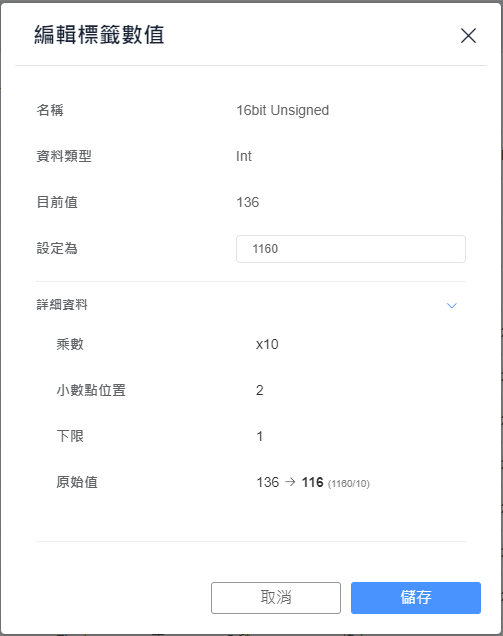
後續可以透過操作日誌,查閱過往的編輯紀錄
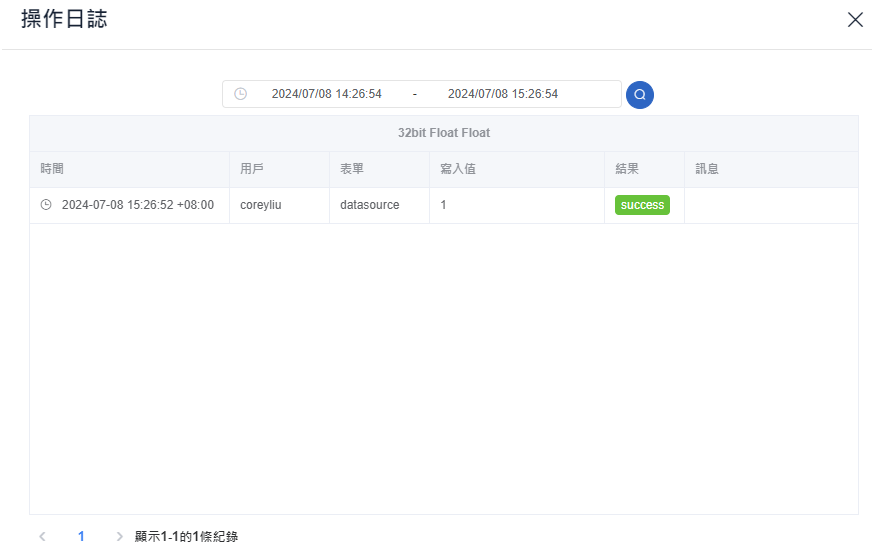
複製標籤
在資料來源頁面中,點選人機後,您可以將其他人機的標籤複製到所選的人機中。
- 勾選
確認替換所有標籤將會清除人機中原本存在的標籤。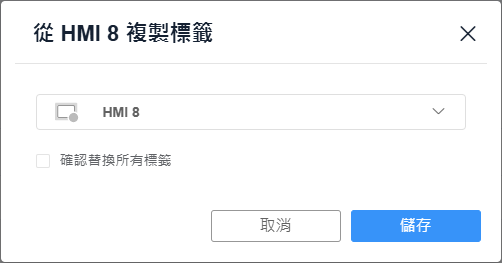
匯入/匯出標籤
- 匯出標籤是用csv的方式當做備份,匯出的可以自行批次修改你要的設定
- 匯入標籤可以勾選
確認替換標籤,來自動取代相同的標籤名稱 - 可以選擇你要使用的
分隔符,目前提供,;[tab]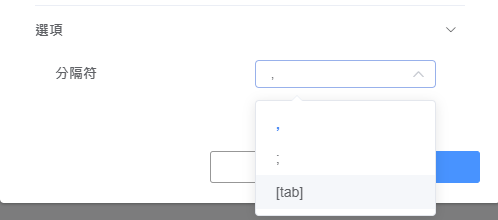
備份
- 一次最多備份30個tag,可以同時對不同人機做備份
- 可以選擇你要使用的
分隔符,目前提供,;[tab]